【已解决】GitHub SSH 连接失败解决方案:Permission Denied (publickey) 错误修复指南
【已解决】GitHub SSH 连接失败解决方案:Permission Denied (publickey) 错误修复指南
在使用 Git 进行版本控制时,有时我们会遇到以下错误提示:
Cloning into 'App'...
ssh: connect to host github.com port 22: Connection timed out
fatal: Could not read from remote repository.
Please make sure you have the correct access rights
and the repository exists.1. 测试 SSH 连接是否成功
首先,通过 SSH 测试是否能成功连接到 GitHub。可以使用以下命令:
ssh -T git@github.com如果连接不成功,你可能会看到如下报错:
ssh: connect to host github.com port 22: Connection timed out
fatal: Could not read from remote repository.如果是这种情况,你可以尝试使用 ping github.com 来检测网络是否通畅。如果你在国内,可能需要使用代理(如全局代理 Tun)来解决网络问题。
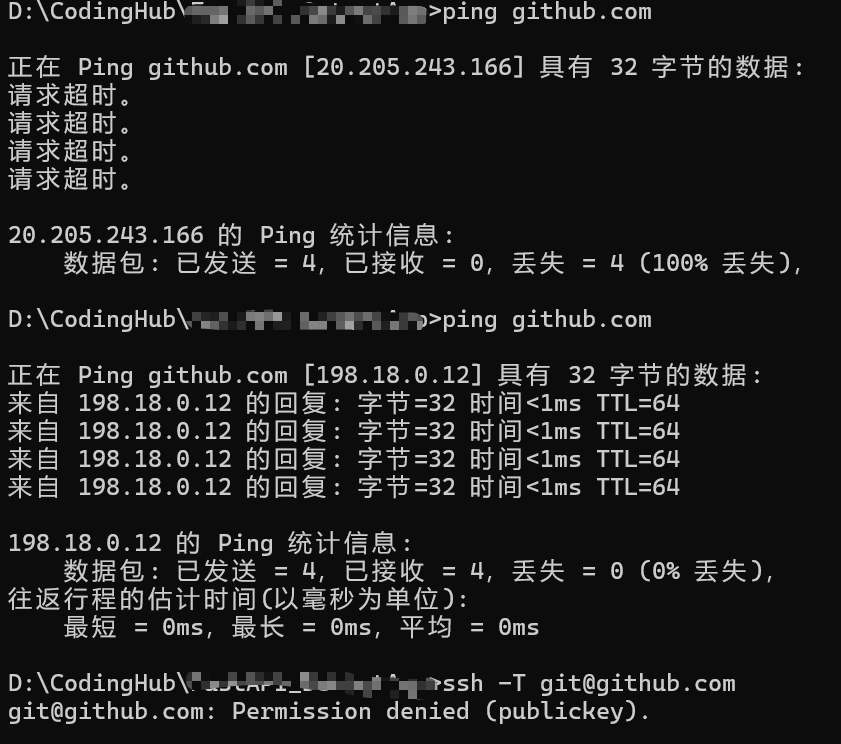
2. Permission Denied (publickey) 错误解析
如果你遇到 Permission denied (publickey) 错误,通常意味着 GitHub 没有正确识别你的 SSH 密钥。这个问题通常是由于 SSH 密钥没有正确配置或没有被添加到 GitHub 账户导致的。接下来我们来一步步解决。
3. 检查 SSH 密钥是否已生成
查看是否有 SSH 密钥:
打开 C:\Users\xxxx\.ssh 目录,检查是否有 id_rsa 和 id_rsa.pub 文件。如果这些文件已经存在,说明你已有 SSH 密钥。否则,你需要生成一个新的 SSH 密钥对。
生成新的 SSH 密钥:
如果你没有现成的 SSH 密钥,可以通过以下命令生成新的密钥对:
ssh-keygen -t rsa -b 4096 -C "xxxxxxxxx.com"这时系统会提示你选择密钥的存储位置,通常按 Enter 选择默认路径(~/.ssh/id_rsa)。你也可以设置密钥密码,或者直接按 Enter 跳过此步骤。
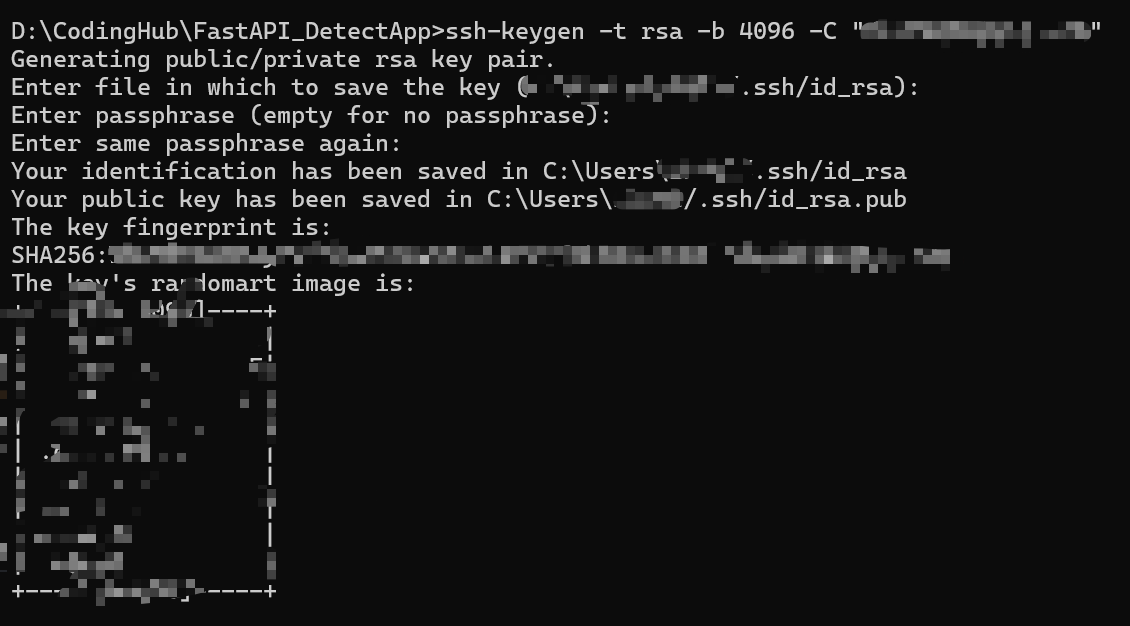
4. 将 SSH 公钥添加到 GitHub
生成 SSH 密钥后,你需要将公钥添加到 GitHub 才能正常进行身份验证。
- 查看公钥:
打开
id_rsa.pub文件,复制其中的公钥内容(以ssh-rsa开头,以你的电子邮件结尾)。 - 将公钥添加到 GitHub:
登录到 GitHub,并按照以下步骤操作:
- 点击右上角的头像,选择 Settings(设置)。
- 在左侧导航栏中选择 SSH and GPG keys。
- 点击 New SSH key 按钮。
- 在 Title 中为你的密钥取个名字,并将刚才复制的公钥粘贴到 Key 栏中。
- 点击 Add SSH key 保存。
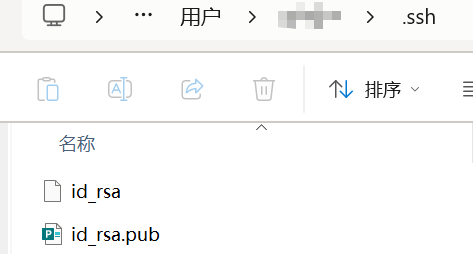
5. 测试 SSH 连接
完成公钥添加后,使用以下命令再次测试 SSH 连接:
ssh -T git@github.com如果一切顺利,你应该看到如下信息:
Hi username! You've successfully authenticated, but GitHub does not provide shell access.此时说明 SSH 配置成功,可以进行 Git 操作了。

6. 确保使用正确的 SSH 密钥
如果你有多个 SSH 密钥,你可能需要显式指定要使用的密钥。可以使用以下命令来指定:
ssh -i ~/.ssh/id_rsa -T git@github.com7. 重新尝试 git clone
按照上述步骤操作后,重新运行 git clone 命令,此时应该能够正常克隆仓库:
git clone git@github.com:username/repository.git此时,Git 连接应该没有问题,并且可以顺利完成上传和下载操作。
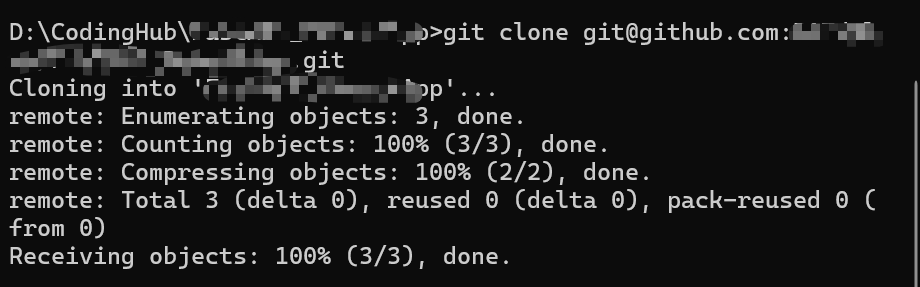
总结
通过以上步骤,解决了 GitHub 的 Permission denied (publickey) 错误。主要步骤包括生成 SSH 密钥、将公钥添加到 GitHub 账户以及测试 SSH 连接等。按照这些操作后,你应该能够顺利使用 SSH 协议进行 Git 操作。

